如何在PDF文档中设置高亮文本
张, 剑 发布于:2017-07-05 分类:使用教程
在编辑PDF文档的时候,对于一些重要的PDF文字,我们会选择将这部分文字设置成为高亮,那么怎么进行操作,才可以将PDF文档里的文字设置成高亮?如何在PDF文档中设置高亮文本?通过这篇文章,就来告诉大家在PDF文档中设置高亮文本的方法。
想要在PDF文档中设置高亮文本,就需要使用专业的PDF文件编辑器进行设置,因此利用捷速PDF编辑器这款专业的PDF编辑器进行设置是一个不错的选择,这款软件操作简单,只需要简单的几个步骤,就可以成功的在PDF文档中设置高亮文本了,以下便是这款软件在PDF文档中设置高亮文本的操作过程。
1、将捷速PDF编辑器安装到电脑之后,运行这款软件,然后点击软件界面的“打开”选项,将需要进行编辑的PDF文档打开。
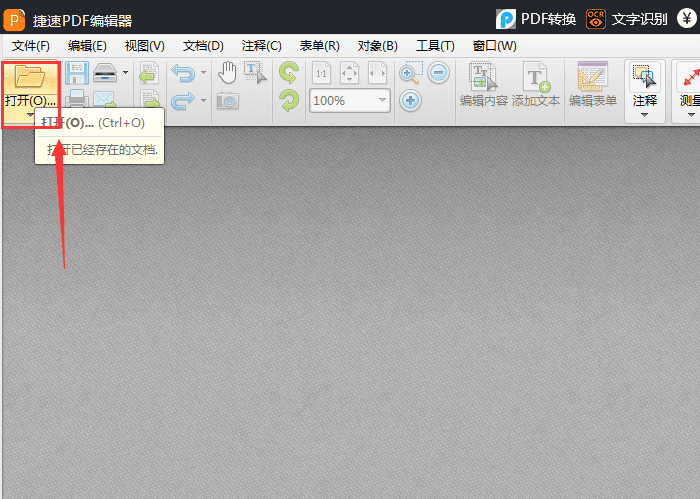
2、PDF文档打开之后,右键点击软件界面的“高亮”选项,然后再点击“注释样式调板”功能。
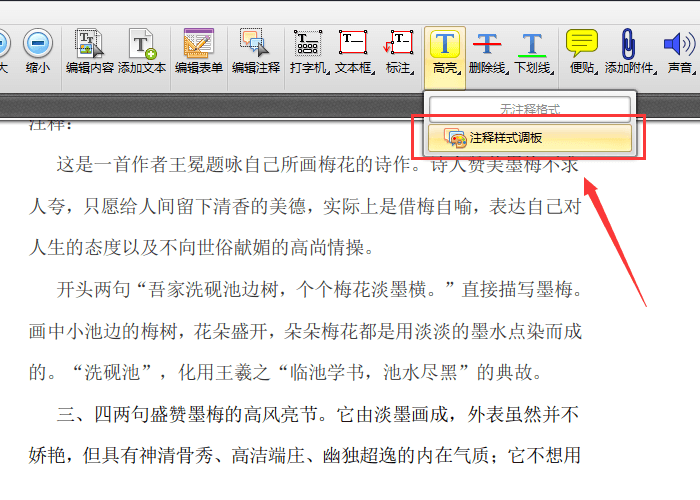
3、注释样式调板界面打开之后,即可点击“填充颜色”选项,选择需要高亮的文字字体颜色。
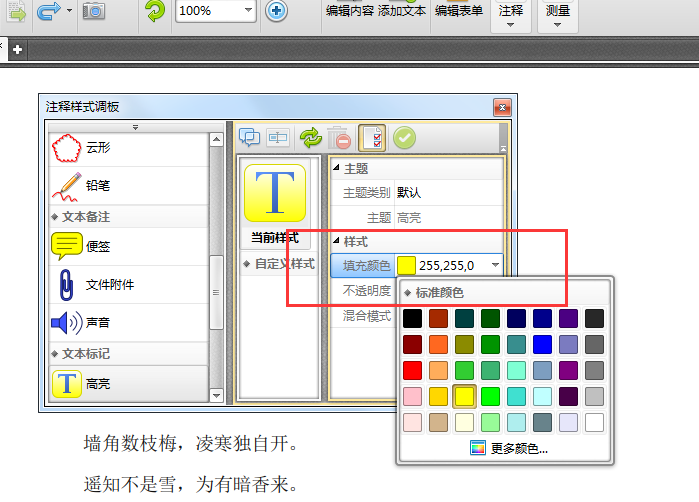
4、字体颜色确定之后,然后选择需要设置高亮字体的文本,那么就可以给重要的PDF文字设置成高亮了。
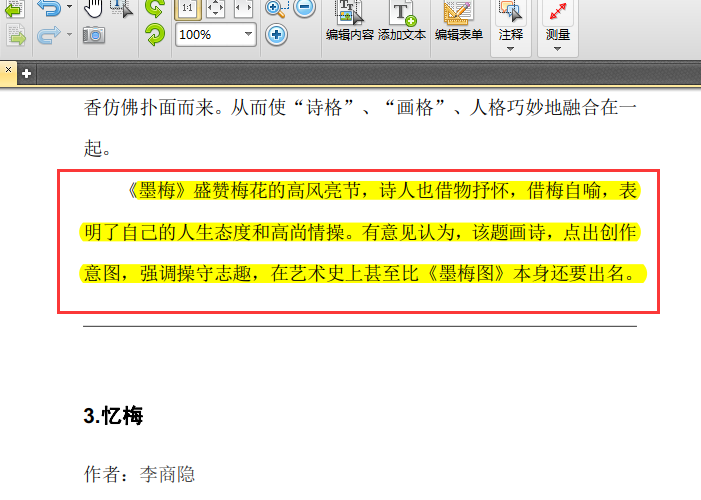
只需要按照上述方法进行操作,即可成功的给PDF文档设置成高亮文本,因此以后大家想要给PDF文档设置高亮文本,那么只需要使用这款捷速PDF编辑器进行设置就可以了。更多有关PDF文件的编辑方法【怎样旋转PDF文件中的单个页面】



 联系客服...
联系客服...